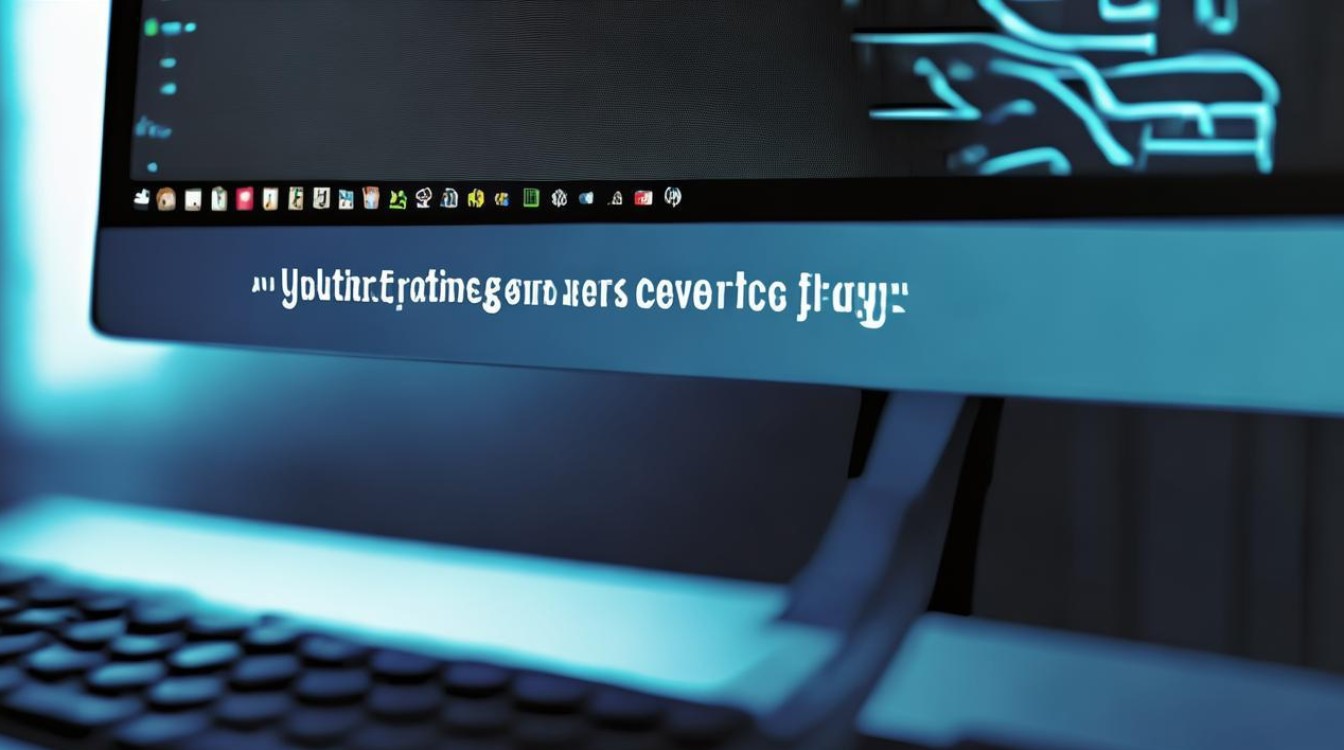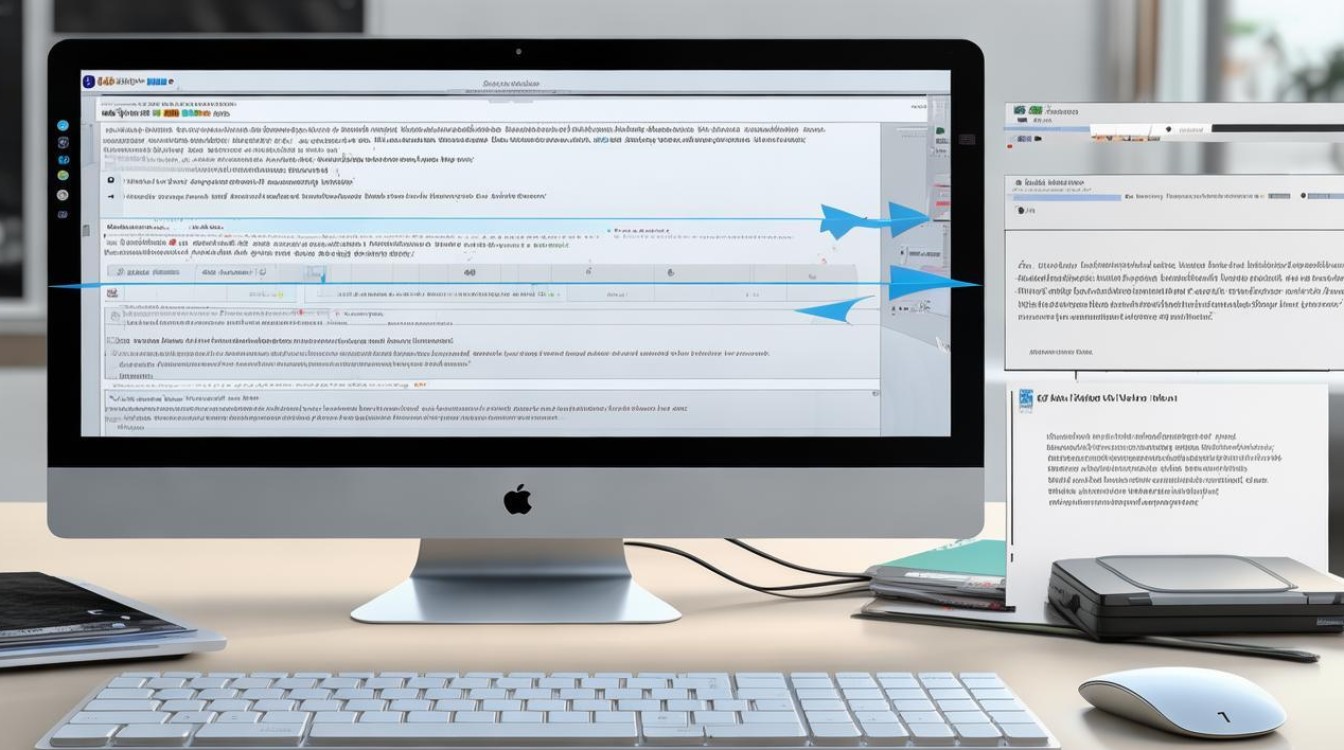显卡升级后黑屏怎么还原
shiwaishuzidu 2025年4月16日 01:24:03 显卡 21
显卡升级后黑屏,可尝试以下方法还原:1.检查电源连接与信号线;2.重新安装显卡驱动;3.进入安全模式卸载显卡驱动后重装;4.检查显卡是否插好或有损坏。
显卡升级后出现黑屏问题,可能是由于驱动不兼容、系统设置错误或硬件冲突等原因引起的,以下是一些可以尝试的还原方法:

-
进入安全模式
- 对于Windows系统:在开机时按下F8键(部分电脑可能需要按住Shift+F8组合键),选择“安全模式”进入,在安全模式下,系统只加载最基本的驱动程序和服务,这有助于排除第三方软件或驱动程序引起的冲突。
- 对于Mac系统:在开机时立即按住Shift键,直到看到登录界面,这将启动到安全模式。
- 进入安全模式后,可以尝试卸载最近安装的显卡驱动程序,或者回滚到之前的驱动程序版本,在Windows中,可以通过设备管理器完成这一操作;在Mac中,则可能需要使用终端命令或系统偏好设置中的“恢复”选项。
-
使用系统还原点
- 如果你之前创建了系统还原点,可以利用它来恢复到显卡升级之前的状态,在Windows系统中,可以通过控制面板 -> 系统和安全 -> 系统 -> 系统保护 -> 系统还原 来访问系统还原工具,选择一个合适的还原点并按照提示进行操作即可。
- Mac用户则可以考虑使用Time Machine备份来恢复系统状态。
-
检查硬件连接
- 确保所有内部组件都已正确安装且连接牢固,特别是显卡本身以及与其相连的数据线和电源线,如果有必要的话,尝试重新插拔这些连接以排除接触不良的可能性。
- 检查显示器是否连接到正确的输出端口上,有时候用户可能会不小心将显示器接到了主板集成显卡而非独立显卡上。
-
更新BIOS/UEFI固件
- 访问主板制造商官网下载最新的BIOS/UEFI固件更新文件,并按照说明进行刷新,请注意此过程存在一定风险,务必仔细阅读指南并遵循指示操作。
- 某些情况下,更新显卡本身的固件也可能有所帮助,但这通常需要特定的软件工具和支持文档。
-
禁用超频功能

如果你对显卡进行了超频设置,请尝试将其重置为默认值或完全关闭超频功能,过高的频率可能导致稳定性问题甚至损坏硬件。
-
检查电源供应
确保你的电源单元(PSU)能够为新升级的显卡提供足够的电力支持,如果不确定的话,可以查阅显卡规格书了解其推荐功率要求,并与现有电源配置相比较。
-
寻求专业帮助
如果上述方法都不能解决问题,建议联系技术支持团队获取进一步指导,他们可以根据具体情况提供更针对性的解决方案。

FAQs
-
问:如何预防显卡升级后出现黑屏问题?
答:预防显卡升级后出现黑屏问题,关键在于确保兼容性和正确安装,在升级前,请确保新显卡与您的计算机系统(包括主板、处理器、电源等)完全兼容,从官方网站下载并安装最新的显卡驱动程序,在安装过程中,遵循屏幕指示,不要跳过任何步骤,定期备份重要数据,以防万一出现问题时能够快速恢复。
-
问:显卡升级后出现黑屏,但能听到风扇声和硬盘运转声,这是怎么回事?
答:这种情况通常表明计算机正在运行,但显示输出存在问题,可能是显卡未正确安装、驱动程序出错或显示器连接问题导致,检查显卡是否已正确插入主板,并且所有电源和数据线都已连接,尝试使用不同的显示器和数据线,以排除显示器故障的可能性,如果问题依旧存在,可能是驱动程序或显卡硬件本身的问题,需要进一步排查。